目录
作者:干货满满,全文文字加图片,让你轻松模仿实操(看文档操作超级简单)
一、工具准备
1、工具
闲置的x86主机,鼠标键盘,显示器,U盘/硬盘(小容量),另一台电脑(用来连接前面的闲置的x86主机改nas)
闲置的x86主机

鼠标键盘

显示器

u盘或者硬盘(小容量)

另一台电脑(用来连接的x86主机改的nas)

2、下载需要安装的文件

百度网盘链接:https://pan.baidu.com/s/1HaomuGY08spFWC1pSEueQA?pwd=d4k1
二、进行实操
1、刷U盘或者硬盘的引导
>把U盘或者硬盘插入电脑
>打开rufus-4.0 exe
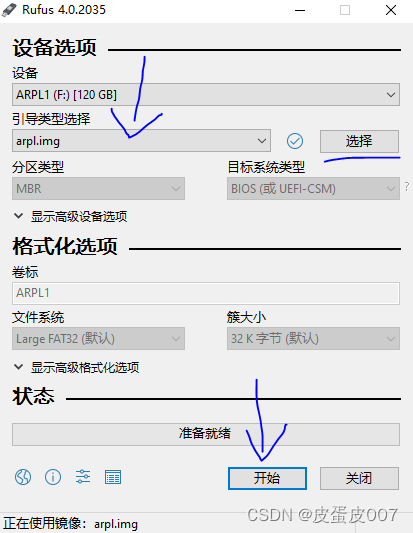
>选择之前下载的arpl.img
>开始
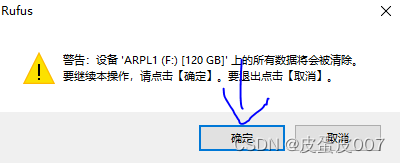
>确定
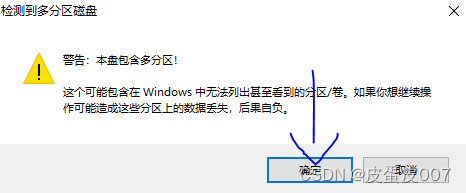
>确定

>关闭
到这里就是引导就是刷进去了
就可以把U盘或者硬盘插到主机里了(注意:U盘或硬盘是永远插在主机上的)
2、上x86主机
>插电源开机
>连接显示器,插上鼠标键盘和网线(必须是要有网线的,在同个局域网下)
>插上U盘/硬盘(插主机里面的)
>开机按del进入BIOS系统改第一启动为U盘启动(如果是刷硬盘就不需要改)
>F10保存退出
>成功就是以下界面...不需要动(自己会加载)
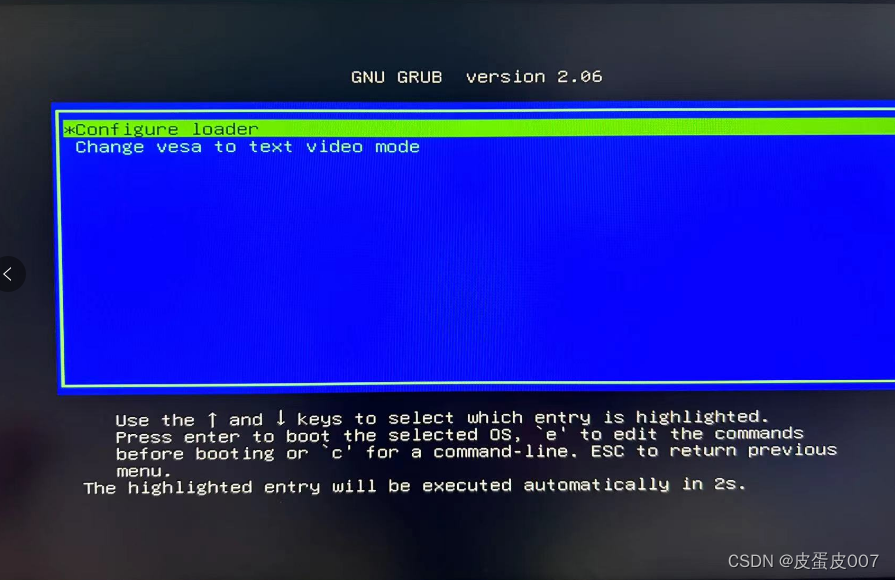
>5s左右进入加载界面.....等待

然后就出现这个界面
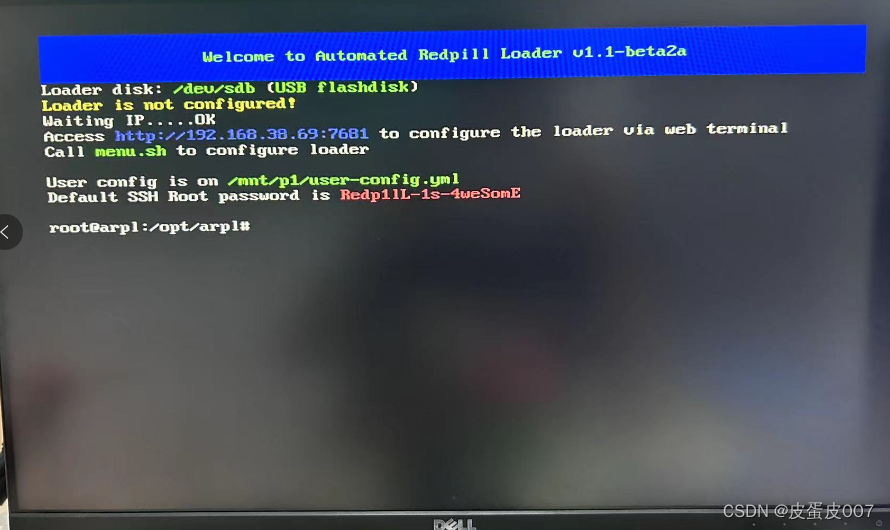
>记住这个IP地址和后面的端口
3、连接x86主机
>打开网页输入这个IP地址和端口192.168.38.69:7681

>选择型号,你想用哪个型号就选哪个,这里我选择的是choose a model
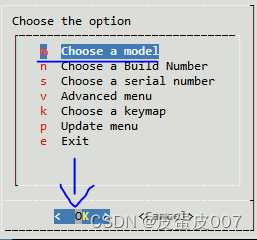
>选择引导DS918+(最常见)

>选择要编译哪个版本的系统,我选择的是choose a build number
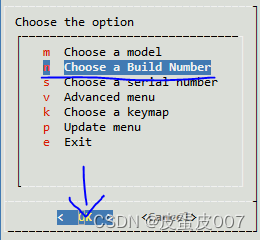
>我选择的是最新的42962

>选择choose a serial number

>选择第一个,让它随机生成一个序列号
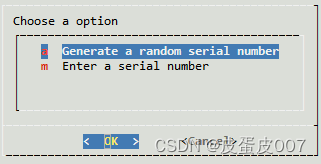
>10代以下选择boot the loader,编译这个引导;以上选择addons,下载核显驱动
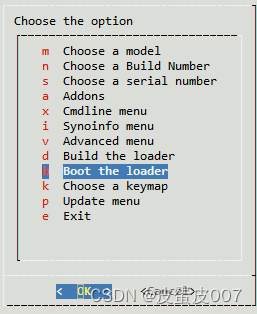
>下载这个pat的文件,等待就行(我俩个都试过,U盘的加载是真慢,硬盘加载是真的快)

>下载好会重新回来这个界面直接回车
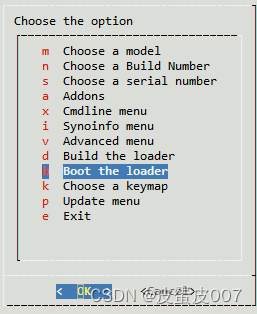
>这里会出现型号和系统版本,记录这个DS918+和42962

>这个时候就可以把显示器键盘鼠标给移掉了
4、安装群辉
>在网页上输入finds.synology.com或者前面出现的IP地址192.168.38.69

>点击设备信息.....记下版本7.1.1-42962
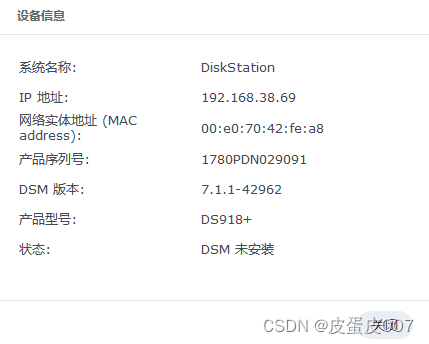
>安装
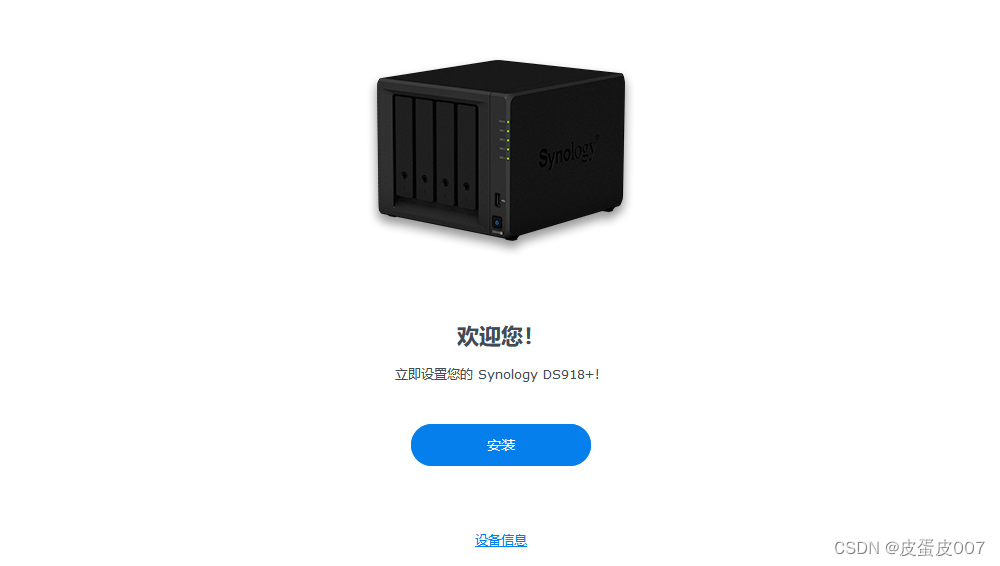
>这里需要手动上传一个ppt文件
>点击synology下载中心

>往下拉找到所有下载
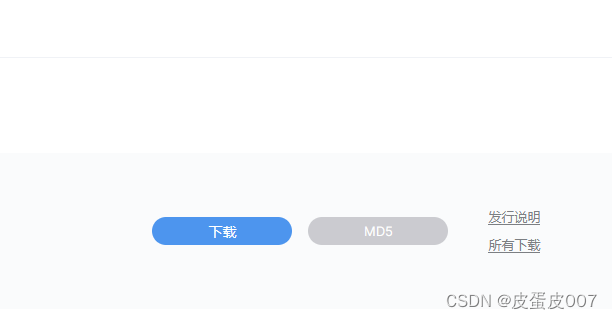
>找到前面记录的7.1-42962对应的...然后点进去

>从最下面找起

>找到918这个镜像进行下载(这个镜像大概3-400M)

>浏览(刚刚下载的300多M)
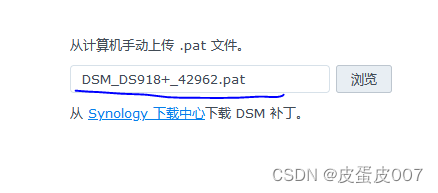
>下一步

>提示硬盘内的数据会清除(nas初始化就会删除这些数据以便更好的兼容这个系统,有资料请自行保存其它地方)
>继续
>等待安装系统
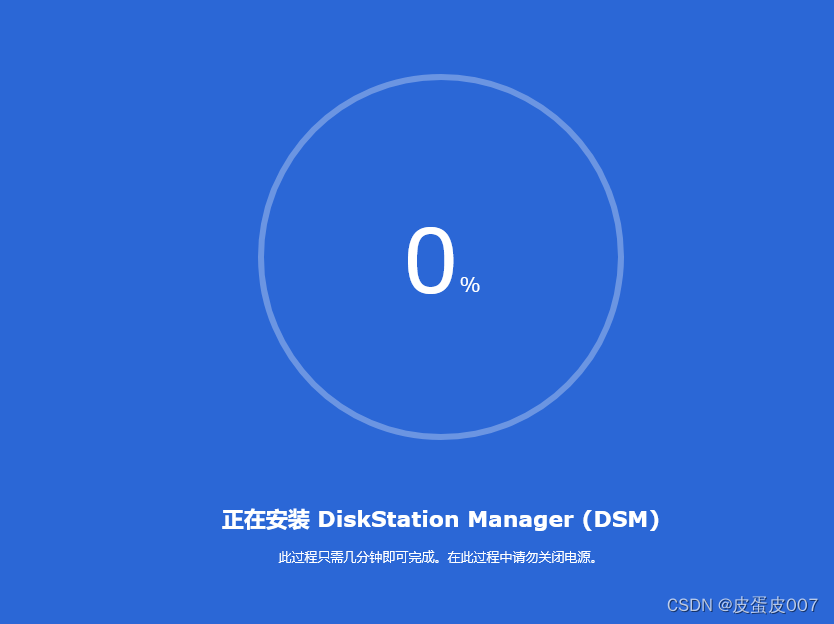
>进行设置名字密码
(后面章节有时间会继续写上)